
Keynote for iCloudでイメージギャラリーを追加する
イメージギャラリーを使用すると、スライド上の一か所にある写真のコレクションを一度に1枚ずつ表示できます。プレゼンテーションの再生時には、画像をクリックして順番に表示した後で、次のスライドに移動することができます。
ツールバーの「メディア」ボタン
 をクリックし、「イメージギャラリー」を選択します。
をクリックし、「イメージギャラリー」を選択します。最初のイメージを追加するには、イメージギャラリーの右下隅にあるメディアの追加(+)ボタンをクリックし、追加するイメージをダブルクリックします。
また、コンピュータからイメージギャラリーに1つまたは複数のイメージをドラッグすることもできます。
イメージの位置またはズームレベルを調整するには、イメージギャラリーでイメージをダブルクリックし、それをドラッグしてフレーム内に移動するか、スライダをドラッグしてズームします。
さらに変更を加えるには、右側の「フォーマット」
 サイドバーの「ギャラリー」タブで、次のいずれかを行います。
サイドバーの「ギャラリー」タブで、次のいずれかを行います。イメージを追加する/削除する: イメージを追加するには、イメージリストの下のプラス(+)ボタンをクリックして、イメージを選択します。イメージを削除するには、リスト内のイメージを選択して、マイナス(-)ボタンをクリックします。
また、コンピュータからスライドのイメージギャラリーにイメージをドラッグして追加することもできます。
イメージを並べ替える: イメージサムネールをイメージリスト内の新しい場所にドラッグします。
イメージ間のトランジションを変更する: (イメージリストの下の)「ビルドエフェクト」の下のポップアップメニューをクリックし、新しいエフェクトを選択します。
操作補助技術(VoiceOverなど)で使用できるイメージの説明を追加する: サイドバーのイメージサムネールをクリックし、(イメージリストの下の)「イメージの説明」テキストボックスをクリックして、テキストを入力します。イメージの説明はプレゼンテーションには表示されません。
イメージのキャプションを追加する/削除する: 以下のいずれかを実行します:
単一のイメージにキャプションを追加する: サイドバーの「キャプション」チェックボックスをオンにし、「イメージごとのキャプション」が選択されていることを確認し、スライドのイメージギャラリーの下に表示されるテキストボックスをダブルクリックし、テキストを入力します。
すべてのイメージに共通のキャプションを追加する: サイドバーの「キャプション」チェックボックスをオンにし、「全イメージで共通のキャプション」を選択し、スライドのイメージギャラリーの下に表示されるテキストボックスをダブルクリックし、テキストを入力します。
キャプションをオフにする: サイドバーの「キャプション」チェックボックスをオフにします。
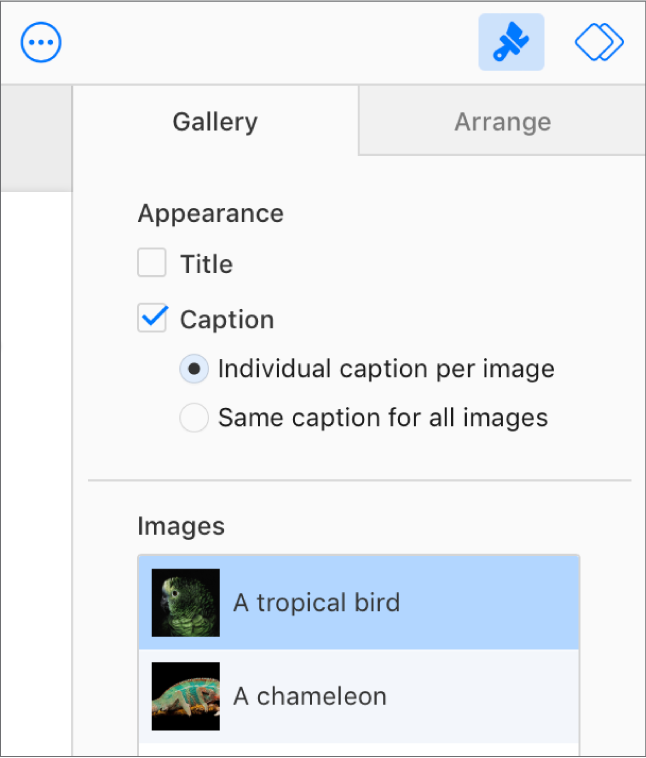
注記: 「フォーマット」
 サイドバーに「ギャラリー」タブが表示されない場合は、スライドでイメージギャラリーが選択されていることを確認してください。イメージギャラリー下のキャプションが選択されている(青い枠線が表示)場合、その上のイメージギャラリーをクリックすると青い点線が表示されます。
サイドバーに「ギャラリー」タブが表示されない場合は、スライドでイメージギャラリーが選択されていることを確認してください。イメージギャラリー下のキャプションが選択されている(青い枠線が表示)場合、その上のイメージギャラリーをクリックすると青い点線が表示されます。
イメージギャラリーでイメージをナビゲートするには、![]() をクリックするか、
をクリックするか、![]() をクリックします。
をクリックします。